Ajoutez une courbe fixe passant par trois points indiqués. Ces courbes sont similaires à un arc AutoCAD, mais possèdent un troisième point.
Pour ajouter une courbe fixe (avec trois points)
La position de l'entité n'est pas affectée par la modification des entités adjacentes.
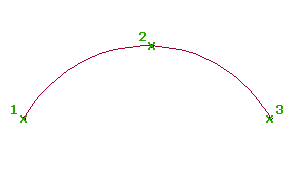
- Cliquez sur l'axe. Cliquez sur l'

 Trouver.
Trouver. - Dans la barre des outils de création de l'axe, cliquez sur
 Courbe fixe (trois points).
Courbe fixe (trois points). - Indiquez le point de départ.
- Indiquez le deuxième point.
- Indiquez le point suivant. Conseil : Modifiez la courbe en déplaçant l'un des trois points.
Pour ajouter une courbe fixe (deux points et une direction au premier point)
Ajoute une courbe fixe de trois points définie par le point de départ et l'extrémité spécifiés et une direction au point de départ.
Le résultat obtenu est une courbe à trois points. La direction de la courbe spécifiée (3) détermine l'emplacement du point de passage entre le point de départ (1) et l'extrémité (2).

- Cliquez sur l'axe. Cliquez sur l'

 Trouver.
Trouver. - Dans la barre des outils de création de l'axe, cliquez sur
 Courbe fixe (deux points, direction au premier point).
Courbe fixe (deux points, direction au premier point). - Indiquez le point de départ.
- Indiquez le deuxième point.
- Spécifiez la direction au point de départ, ou spécifiez un angle de relèvement ou un azimut. Conseil : Modifiez la courbe en déplaçant l'un des trois points.
Pour ajouter une courbe fixe (deux points et une direction au deuxième point)
Ajoutez une courbe fixe définie par le point de départ et l'extrémité spécifiés et une direction à l'extrémité.
Le résultat obtenu est une courbe à trois points. La direction de la courbe spécifiée (3) détermine l'emplacement du point de passage entre le point de départ (1) et l'extrémité (2).
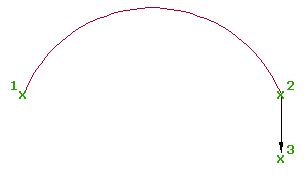
- Cliquez sur l'axe. Cliquez sur l'

 Trouver.
Trouver. - Dans la barre des outils de création de l'axe, cliquez sur
 Courbe fixe (deux points, direction au second point).
Courbe fixe (deux points, direction au second point). - Indiquez le point de départ.
- Indiquez le point suivant. Un aperçu de la courbe s'affiche.
- Indiquez la direction sur le deuxième point ou désignez un angle de relèvement ou un azimut. Conseil : Modifiez la courbe en déplaçant l'un des trois points.
Pour ajouter une courbe fixe (deux points et un rayon)
Ajoutez une courbe fixe définie par le rayon, la direction, le point de départ et l'extrémité spécifiés.
Le résultat obtenu est une courbe à trois points. Le point de passage entre les extrémités (1, 4) se trouve au milieu de la courbe.
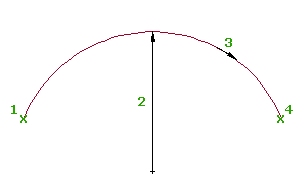
- Cliquez sur l'axe. Cliquez sur l'

 Trouver.
Trouver. - Dans la barre des outils de création de l'axe, cliquez sur
 Courbe fixe (deux points et rayon).
Courbe fixe (deux points et rayon). - Indiquez le point de départ.
- Spécifiez un rayon ou entrez D pour spécifier le degré de courbure.
Spécifiez une nouvelle valeur ou appuyez sur Entrée pour accepter la valeur qui s'affiche sur la ligne de commande.
- Si des normes de conception sont appliquées à l'axe, la valeur minimale pour la modélisation en fonction de la vitesse en cours s'affiche.
- Si aucune norme de conception n'est appliquée à l'axe, la valeur par défaut spécifiée dans les paramètres de courbe et de clothoïde s'affiche.
Remarque : Pour calculer le rayon ou le degré de courbure à l'aide d'autres paramètres connus de la courbe, entrez 'CCALC" pour ouvrir la boîte de dialogue Calculateur de courbe. - Spécifiez la direction de la courbe, en choisissant le sens horaire ou le sens trigonométrique. Un aperçu de la courbe s'affiche.
- Indiquez l'extrémité. Conseil : Modifiez la courbe en déplaçant l'un des trois points.
Pour ajouter une courbe fixe (depuis une extrémité d'entité, point de passage)
Ajoutez une courbe fixe depuis l'extrémité d'une entité existante à une extrémité indiquée.
Le résultat obtenu est une courbe à trois points. Lorsque la courbe est créée, elle est tangente à l'extrémité de l'entité sélectionnée, mais si vous modifiez l'entité de courbe ou l'entité d'association, la tangence n'est pas conservée.
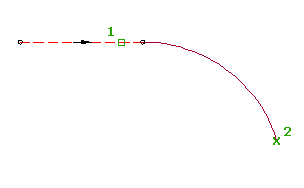
- Cliquez sur l'axe. Cliquez sur l'

 Trouver.
Trouver. - Dans la barre des outils de création de l'axe, cliquez sur
 Courbe fixe (depuis l'extrémité d'une entité, point de passage).
Courbe fixe (depuis l'extrémité d'une entité, point de passage). - Sélectionnez un point de départ et une direction de l'entité.
- Indiquez le point suivant.
Pour ajouter une courbe fixe (centre et rayon)
Ajoutez un cercle fixe complet défini par le centre, la direction et le rayon spécifiés.
Le résultat est un cercle avec quatre points de passage. La position de l'entité n'est pas affectée par la modification des entités adjacentes.
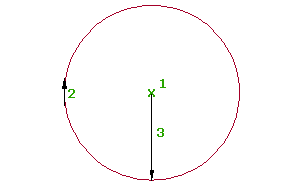
- Cliquez sur l'axe. Cliquez sur l'

 Trouver.
Trouver. - Dans la barre des outils de création de l'axe, cliquez sur
 Courbe fixe (centre et rayon).
Courbe fixe (centre et rayon). - Indiquez le centre.
- Indiquez la direction de la courbe, soit en sens horaire soit en sens trigonométrique.
- Spécifiez un rayon ou entrez D pour spécifier le degré de courbure.
Spécifiez une nouvelle valeur ou appuyez sur Entrée pour accepter la valeur qui s'affiche sur la ligne de commande.
- Si des normes de conception sont appliquées à l'axe, la valeur minimale pour la modélisation en fonction de la vitesse en cours s'affiche.
- Si aucune norme de conception n'est appliquée à l'axe, la valeur par défaut spécifiée dans les paramètres de courbe et de clothoïde s'affiche.
Remarque : Pour calculer le rayon ou le degré de courbure à l'aide d'autres paramètres connus de la courbe, entrez 'CCALC" pour ouvrir la boîte de dialogue Calculateur de courbe.Un aperçu de la courbe s'affiche. Le résultat est un cercle fixe avec un centre et un rayon.
Pour ajouter une courbe fixe (centre, point de passage)
Ajoutez un cercle fixe complet défini par le centre, la direction et le point de passage spécifiés.
Le résultat est un cercle avec quatre points de passage. La position de l'entité n'est pas affectée par la modification des entités adjacentes.
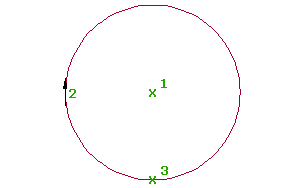
- Cliquez sur l'axe. Cliquez sur l'

 Trouver.
Trouver. - Dans la barre des outils de création de l'axe, cliquez sur
 Courbe fixe (centre, point de passage).
Courbe fixe (centre, point de passage). - Indiquez le centre.
- Indiquez la direction de la courbe, soit en sens horaire soit en sens trigonométrique.
- Indiquez un point de passage. Un aperçu de la courbe s'affiche.
Pour ajouter une courbe fixe (point de passage, direction au point et rayon)
Ajoutez un cercle fixe complet défini par le point de passage, la direction en ce point, la direction de la courbe et le rayon spécifiés.
Le résultat est un cercle avec quatre points de passage. La position de l'entité n'est pas affectée par la modification des entités adjacentes.
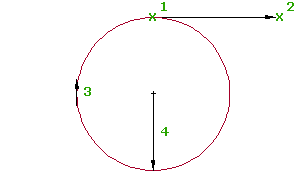
- Cliquez sur l'axe. Cliquez sur l'

 Trouver.
Trouver. - Dans la barre des outils de création de l'axe, cliquez sur
 Courbe fixe (point de passage, direction au point et au rayon).
Courbe fixe (point de passage, direction au point et au rayon). - Indiquez le point de passage.
- Indiquez la direction sur le point de passage, ou bien désignez un angle de relèvement ou l'azimut.
- Indiquez la direction de la courbe, soit en sens horaire soit en sens trigonométrique.
- Spécifiez un rayon ou entrez D pour spécifier le degré de courbure.
Spécifiez une nouvelle valeur ou appuyez sur Entrée pour accepter la valeur qui s'affiche sur la ligne de commande.
- Si des normes de conception sont appliquées à l'axe, la valeur minimale pour la modélisation en fonction de la vitesse en cours s'affiche.
- Si aucune norme de conception n'est appliquée à l'axe, la valeur par défaut spécifiée dans les paramètres de courbe et de clothoïde s'affiche.
Remarque : Pour calculer le rayon ou le degré de courbure à l'aide d'autres paramètres connus de la courbe, entrez 'CCALC" pour ouvrir la boîte de dialogue Calculateur de courbe.Un aperçu de l'axe est affiché.
Pour créer une courbe fixe par ajustement optimal
Ajoutez la courbe fixe la plus probable à l'aide d'une série de points Autodesk Civil 3D, de points AutoCAD, d'entités existantes ou de clics à l'écran.
Le résultat obtenu est une courbe à trois points. Des points de régression peuvent être ajoutés, supprimés ou modifiés après la création de l'entité.

- Cliquez sur l'axe. Cliquez sur l'

 Trouver.
Trouver. - Dans la barre des outils de création de l'axe, cliquez sur
 Courbe fixe - Ajustement optimal.
Courbe fixe - Ajustement optimal. - Dans la boîte de dialogue Courbe par ajustement optimal, sélectionnez l'une des options suivantes :
- A partir des points COGO. Sélectionnez au moins trois points Autodesk Civil 3D. Entrez G pour sélectionner un groupe de points ou N pour entrer les points par leur numéro.
- A partir des points AutoCAD. Sélectionnez trois points AutoCAD minimum.
- A partir des entités. Spécifiez les paramètres de tolérance de la flèche et du maillage par approximation. Sélectionnez un ou plusieurs types d'entités parmi ceux répertoriés sur la ligne de commande. Si vous avez sélectionné un objet ligne de profil en long, spécifiez l'abscisse curviligne de début et de fin dans la boîte de dialogue Spécifier l'intervalle d'abscisses curvilignes.
- En cliquant sur l'écran. Sélectionnez un point de départ et au moins deux autres points. Vous pouvez utiliser les commandes transparentes ou ACCROBJ pour sélectionner des points.
Lorsque vous sélectionnez des points ou des entités dans la fenêtre de dessin, un X signale chaque point de régression et une courbe temporaire en pointillé s'affiche en temps réel. Vous devez sélectionner au moins trois points de régression qui ne soient pas colinéaires. Appuyez sur Entrée pour terminer la commande.
- Dans la fenêtre Panorama, utilisez la vue Données de régression pour modifier les points de régression.
Lorsque vous sélectionnez une ligne dans la vue Données de régression, le point de régression correspondant dans la fenêtre de dessin apparaît en rouge.
- Créer la courbe :
- Cliquez sur
 pour créer la courbe et conserver la vue Données de régression ouverte.
pour créer la courbe et conserver la vue Données de régression ouverte. - Cliquez sur
 pour créer la courbe et fermer la vue Données de régression.
pour créer la courbe et fermer la vue Données de régression.
- Cliquez sur